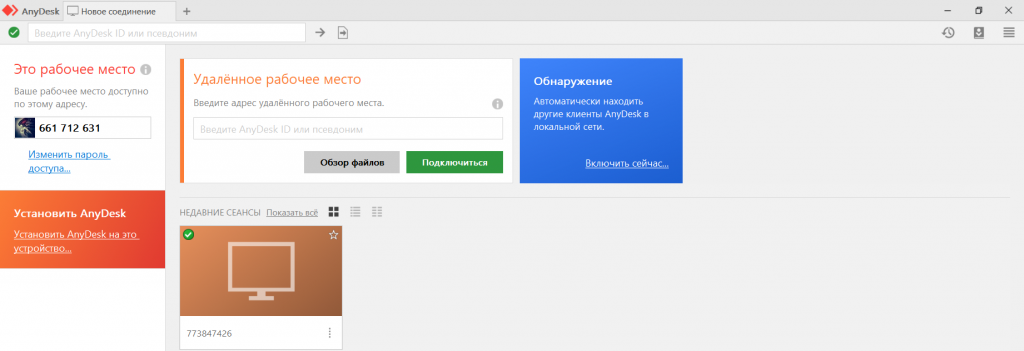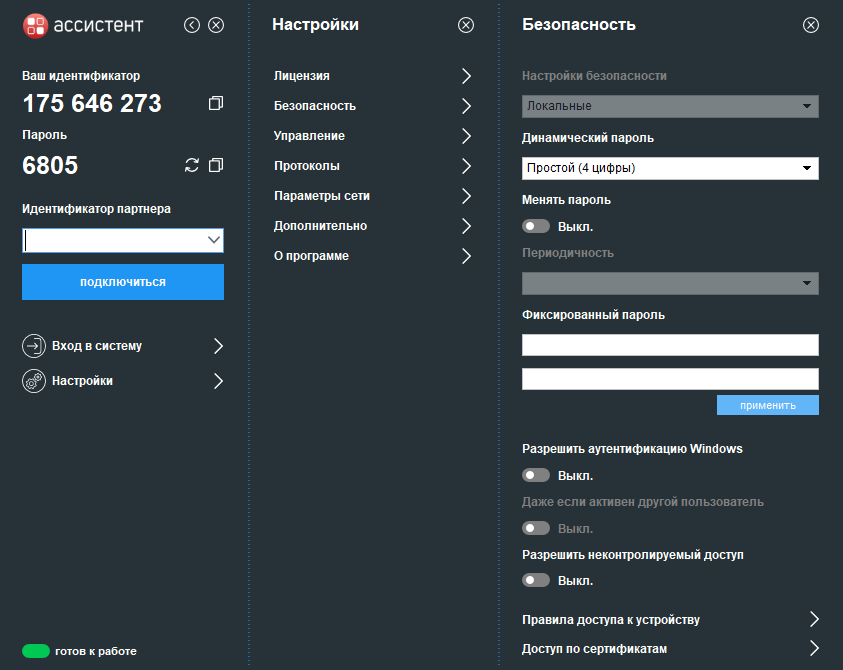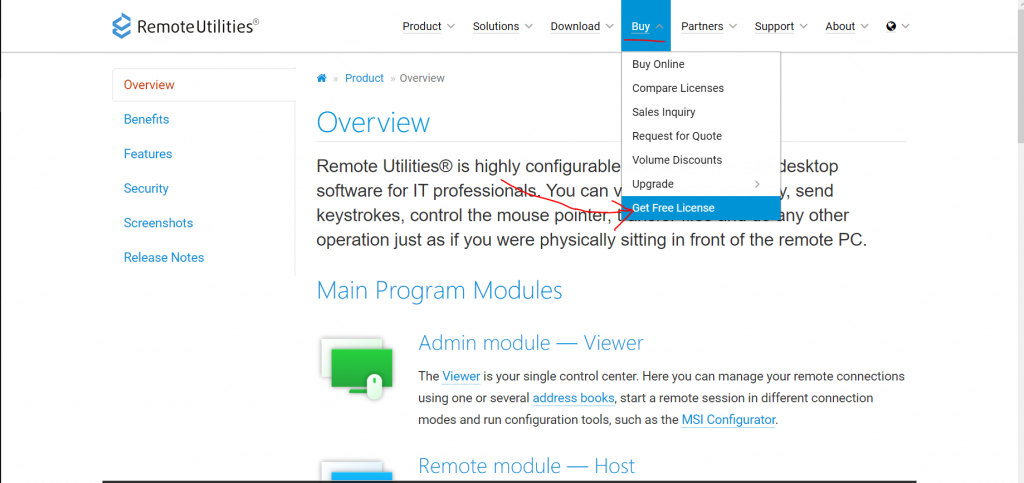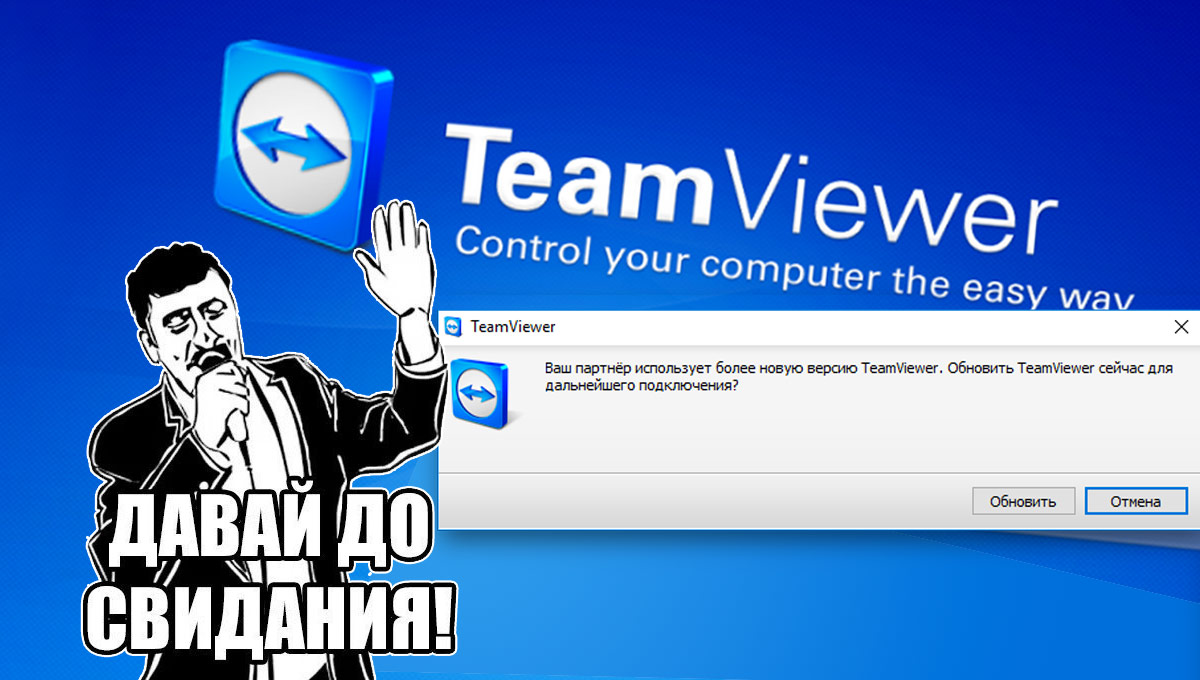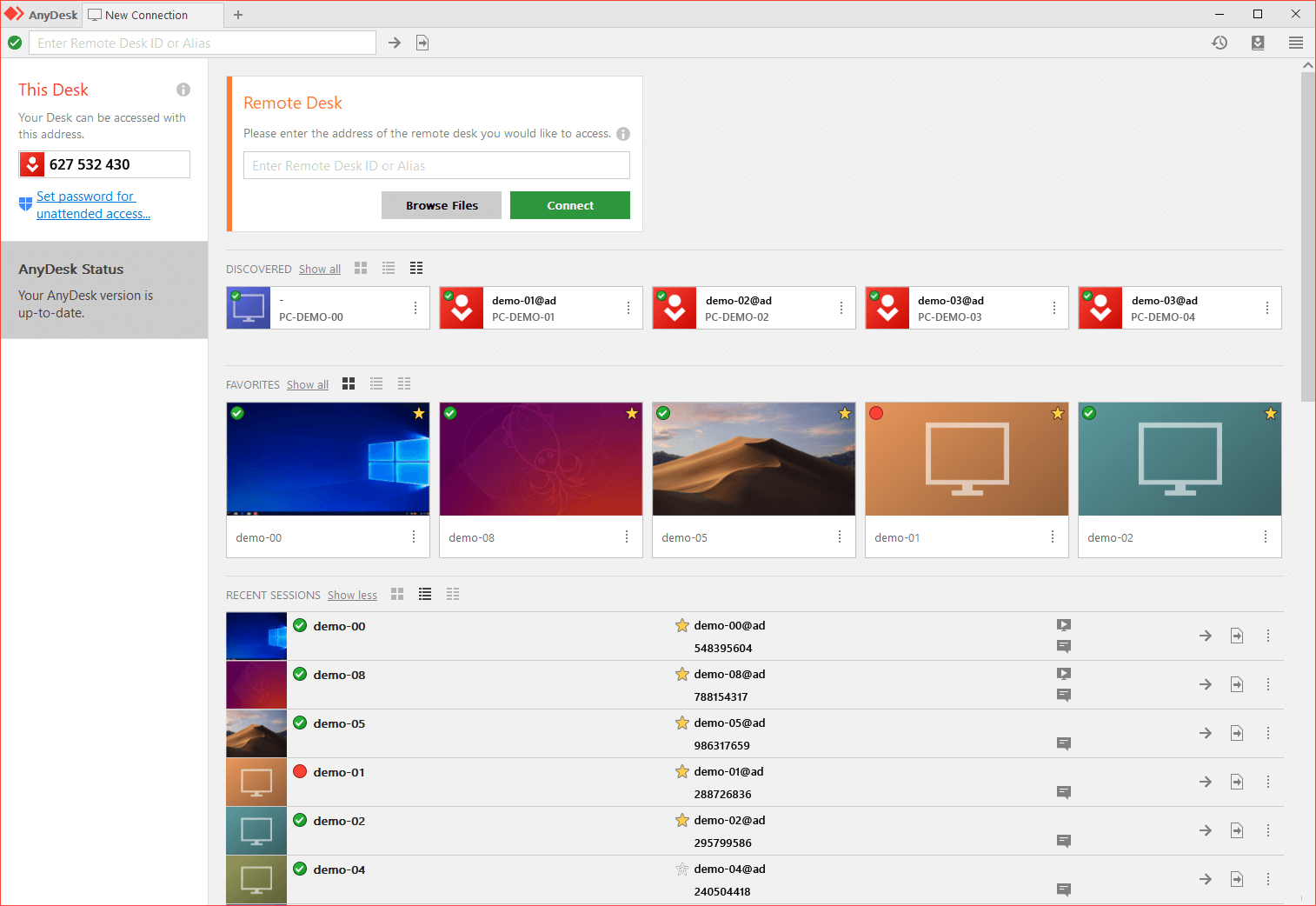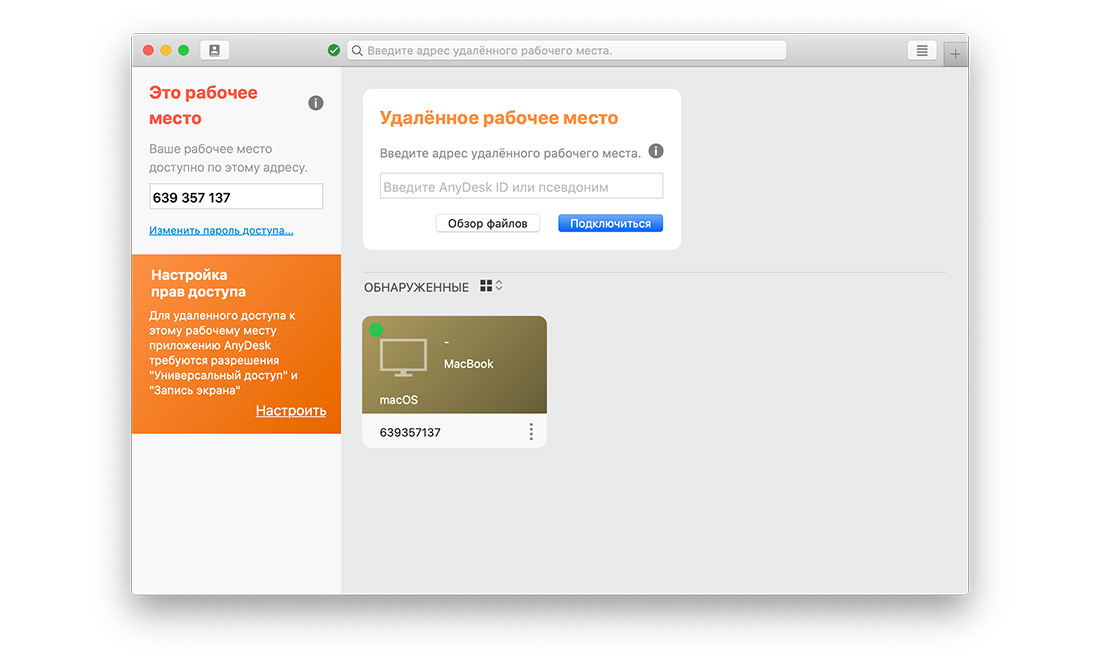Энидеск или тимвивер что это
Бесплатные системы для удаленного доступа и управления ПК
Вступление
В наше время удалённый рабочий стол — не такой уж и удалённый =). Для получения доступа к компьютерам из одной сети обычно достаточно использовать встроенный в Windows RDP клиент. Работа по удалённому доступу в таком случае практически не имеет задержек и ограничений. Однако зачастую устройство, к которому нам необходимо получить доступ, находится не только вне нашей сети, но и вообще в другом здании другого города, в другой стране и на другом континенте. В целях организации доступа к таким компьютерам как правило используют программы, организующие удалённый доступ к устройству через интернет. Само собой, такие программные продукты в первую очередь ориентированы на корпоративный сегмент т.к. удобно организованное удалённое управление сохраняет нервные клетки технической поддержке и it персоналу. Тем не менее, практически все корпоративные продукты для организации удалённого доступа имеют бесплатные версии своих полноценных продуктов.
Таких бесплатных версий с головой хватит тем, кому своеобразную техническую поддержку необходимо оказать родителям, соседям или просто знакомым. Ну или ваша организация тупо отказывается приобретать лицензию на подобный продукт, и их можно понять т.к. большая часть программ такого рода приобретается по подписке. Никто не любит подписки. В общем, о таких бесплатных системах организации удаленного доступа сегодня и поговорим, а заодно раздадим им фантиковые награды в виде титулов «Самый самый».
Номинация: Самая удобная система удаленного доступа — Anydesk
Качать Anydesk, ровно как и все остальные системы удаленного доступа, необходимо строго с официальных сайтов разработчиков! Официальная страница для загрузки Anydesk: https://anydesk.com
Данной системой организации удаленного доступа я пользуюсь чаще всего и она реально очень удобная. В бесплатной версии Anydesk имеет функционал, обычно доступный лишь в премиум-версиях конкурентов. Как пример — бесплатная версия имеет адресную книгу (хоть и хранит её лишь на хосте) и отображает фон последнего рабочего стола пользователя. В адресную книгу автоматически попадают все рабочие станции, к которым вы подключались, тут же их можно переименовать для удобства. Присутствует индикация о подключении устройства к сети Anydesk, благодаря чему можно отслеживать не пропал ли интернет в соседнем здании. Даже бесплатная версия Anydesk не имеет ограничений на позиции в адресной книге, не ограничена по времени использования и запросто позволяет держать сколько угодно одновременных подключений. Умеет сканировать компы в пределах локальной сети на предмет установленных клиентов Anydesk, к слову сам клиент к установке не обязателен — значит юзер запустит его даже без прав администратора (права потребуются если решите запустить его установку).
Для организации доступа потребуется жмякнуть «принять» запрос на подключаемом компьютере, при желании в настройках можно настроить неконтролируемый доступ чтобы в дальнейшем заходить на устройство по личному паролю. Есть Remote Print — печать документов на своём принтере, запуская процесс печати на удалённом компе. Кроме того, Anydesk есть на всех популярных устройствах, начиная от устройств под управлением Linux и Android, заканчивая Gayосью (ios и пр.) Выглядит это примерно вот так:
Разумеется не обойдётся без ложки дёгтя, а именно кодека, благодаря которому Anydesk транслирует вам картинку с удалённого компьютера. В пределах локальной сети или хорошего интернет соединения с обеих сторон всё работает плавно и без заметных задержек, однако порой в глаза бросается такой глюк. Ты подключаешься, нормально работаешь и вдруг случайно запускаешь на удалённом компе какой-нибудь Яндекс браузер. Всё бы ничего, но ЯБ совершенно не заботится о ресурсах компьютера и со старта проигрывает безусловно красивую, но абсолютно бесполезную анимацию-видеоролик в фоне на весь браузер, и Anydesk cходит с ума если интернет соединение довольно слабое. Видимо самостоятельно разработанный ими кодек не умеет пропускать кадры — из за чего вы наблюдаете красивый ролик ЯБ, но теряете управление над устройством. Возможно данный баг на момент прочтения уже пофиксили, в ситуация ясна — прорисовка качественной картинки для Anydesk важнее факта управления устройством и иногда играет злую шутку.
Итого кратко:
Плюсы бесплатного Anydesk:
— Наличие адресной книги и истории подключений (Хранится на устройстве с которого подключаетесь);
— Запуск программы без предварительной установки;
— Хорошая скорость работы самого удалённого доступа, особенно если пользователь не использует Яндекс браузер по-умолчанию;
— Автоопределение компов с клиентом Anydesk в локальной сети;
— Настройка неконтролируемого доступа без танцев с бубном и дополнительных регистраций.
— Поддержка огромного количества платформ: Windows, macOS, iOS, Android, Linux, FreeBSD, RaspberryPi, Chrome OS;
— Подходит для постоянного использования.
— Бесплатная версия Anydesk не имеет ограничений по времени сессии. Более того, даже в бесплатной версии есть возможность удерживать несколько сессий одновременно.
Минусы и ограничения бесплатного Anydesk:
— Адресную книгу нельзя перенести на другое устройство, в случае замены своего АРМ/ОС список контактов приходится переписывать на бумагу. Функционал привязки адресной книги к учетке Anydesk есть только в платной версии.
— Кодек не умеет пропускать кадры и может тормозить при слабом подключении если на экране много анимации.
— При первичном подключении к устройству на другом конце кто-то должен находиться чтобы принять ваш запрос на подключение.
В целом отличное решение для большинства ситуаций, рекомендую. https://anydesk.com
Номинация: Не самый отстой Российского производства — Ассистент
Официальная страница для загрузки: https://мойассистент.рф/
Первоначально мое знакомство с Ассистентом началось в негативном ключе — в корпоративной лицензии, которая регулярно глючила, не предлагала хорошего функционала и вообще существовала только для того чтобы получить сертификат ФСТЭК и продаваться госучреждениям.
К моему удивлению, бесплатная версия данного продукта оказалась весьма достойным продуктом. Ассистент подойдёт для использования на устройствах под управлением Windows, Linux и MacOS. Может работать без установки, через простой запуск, а так же имеет версию «Быстрый старт», предназначенную для подключаемого устройства. Скорость работы бесплатной версии Ассистента достойная. Основной упор данной системы удалённого доступа сделан на защиту, потому большая часть настроек в Ассистенте помогают организовать безопасное подключение, но простым людям не пригодятся.
Авторизация в Ассистенте похожа на авторизацию в TeamViewer — идентификатор и пароль, узнав который вы без проблем подключаетесь к удаленному устройству. Если авторизоваться в клиенте под заранее зарегистрированной учеткой можно попробовать вести адресную книгу, однако делать это практически бессмысленно. Дело в том, что в отличии от TeamViewer, ассистент периодически меняет не только пароль доступа к машине, но и сам идентификатор. В итоге машина с заданным ранее идентификатором будет числиться у вас в адресной книге, но по факту подключиться к ней вы уже не сможете.
Итого кратко:
Плюсы бесплатного Ассистента:
— Хорошая скорость работы;
— Подходит для разового подключения — легко устанавливается и интуитивно понятен для бабушат, которых вы попросите его установить;
— В госучреждениях как правило сейчас заблокирован TeamViewer, Anydesk и прочие забугорные системы удаленного управления, однако Ассистент в государственном секторе всегда в белом списке;
— Поддержка ОС под управлением Windows и Linux;
— Хорошие настройки безопасности для параноиков.
Минусы бесплатного Ассистента:
— Постоянно сменяющийся идентификатор — это неудобно и не подходит для постоянного контроля над рабочими станциями;
— Практически монополия и обязаловка в госсекторе, очевидно что продукт делался на заказ и только ради бабла. Как итог — работает как и всё в России — вроде функционирует, но глаз не радует.
— На мой взгляд интерфейс стремный.
— Для кого-то это может являться минусом — нет версии под Mac
Если бы нас не заставляли порой его использовать — я бы и не использовал, но касаться Ассистента всё же приходится — он не так уж и плох, работает да и ладно.
Номинация: Самая быстрая система удаленного доступа — Скупой старичок TeamViewer
TeamViewer на рынке давно, и не слышал о нем разве что человек совсем далёкий от работы за компьютером. Часто в организациях, особенно в бухгалтерии, можно увидеть TV Quick support 9 версии, к которой так любят подключаться 1с-ники. Всё потому, что 9 версия легко поддавалась взлому и каждая вторая организация в России использовала именно эту версию. В данный момент 9 версия Teamviewer так сильно спрятана на сайте, что рассказывать клиенту как там её найти — не вариант. К тому же, если у клиента TeamViewer уже установлен, подключиться к нему вы сможете только с такой же версии. В итоге остаётся вариант использовать всегда самую новую версию программы — и просить пользователей качать именно её, а TeamViewer очень, очень жадный.
Начиная с TeamViewer 10 работу бесплатной версии постоянно прерывают всякие подозрения разработчиков в том, что вы на самом деле не домашний пользователь, а используете их продукт для получения выгоды. Вам то обрывают сеанс на середине работы, то выставляют ограничение по времени сеанса в 5-15 минут, с последующим кд на повторное подключение. Но самый большой камень в огород разработчикам TeamViewer это конечно возня с версиями ПО, которая не раз заставит подумать вовсе не о покупке ПО, а об использовании другой программы.
Тем не менее, TeamViewer без сомнения работает быстрее, стабильнее и качественнее любой программы для удалённого доступа. Порой даже подключение к компу в какой-нибудь деревне, где нет проводного интернета и люди сидят с 3-g модемов на минимальной скорости, не вызывает никаких проблем.
К сожалению, плюшки типа адресной книги входят исключительно в платные версии ПО, однако на торрентах в этих ваших интернетах можно найти репак 12 версии, который содержит целый набор приятных твиков и премиум функций, включая сброс ID который позволит обходить ограничения разработчиков в случае бана. Таким образом админу использовать TeamViewer на постоянке в своей организации не составит проблем, однако такой случай опять же не подходит для разовых быстрых подключений.
в TeamViewer есть возможность завести бесплатную учетку, и она будет сохранять ID устройств, к которым вы подключались, на своём сервере. Данная фича позволяет авторизовавшись на разных ПК не терять старые контакты. Опять же, если бы разработчики внезапно не уличали вас в использовании их продукта в коммерческих целях и не ставили ограничения — фишка норм, но я пару раз сталкивался с тем что меня блочили из за долгого подключения к компу из соседней комнаты. С чего они взяли что в том случае я использовал бесплатную версию TeamViewer не по назначению — хз.
Итого кратко:
Плюсы бесплатного TeamViewer:
— Самый распространенный и известный, как правило уже установлен на большинстве рабочих ПК;
— Действительно быстро и стабильно работает;
— Хороший функционал и интеграция с кучей другого ПО для администрирования;
— Подходит как для разового подключения, так и для использования на постоянку;
— TeamViewer есть вообще на всех возможных операционных системах, включая мобильные клиенты.
Минусы бесплатного TeamViewer:
— Разработчики очень жадные;
— Для подключения к разным версиям TeamViewer приходится устанавливать себе кучу дистрибутивов, а перед этим ещё как то узнать какая версия TeamViewer у клиента, что не всегда возможно и вообще всегда неудобно;
— Порой пользователи случайно обновляют программу, что лишает вас возможности к подключению по прошлой версии;
— Могут забанить за слишком длительные и частые подключения;
— Адресная книга есть только в платной версии ПО, либо в небезопасных репаках.
Знаю организации, которые благополучно используют старые версии TeamViewer годами, а то и десятилетиями. Продукт давно зарекомендовал себя с лучшей стороны и продолжает исправно работать на корпоративный сегмент. Для постоянного использования в домашней жизни рекомендую всё же воспользоваться Anydesk.
Номинация: Не для всех, но достоин упоминания — Remote utilities
Remote Utilities — не просто система удалённого доступа, это настоящий подарок любому системному администратору. Данный продукт включает в себя все преимущества, которые только могут быть у систем удалённого доступа, кроме, разве что, простоты использования. Однако дело тут скорее не в том что сама система сложна и многогранна, а в том что она не подходит для простого разового подключения к ПК. И да, система на английском, русского языка в продукте нет совсем. Существует Российский сп*сзженный аналог, работающий по такому же принципу, но там изо всех сил пытаются пилить деньги, потому даже упоминать его не хочу.
Хочется отметить, что сам продукт Remote utilities не грех и приобрести, т.к. они не используют систему подписок, лицензия пожизненная. Более того, бесплатную версию так же можно лицензировать, получив возможность без ограничений управлять одновременно 10 машинами. Бесплатный ключ можно получить на официальном сайте на вкладке Buy — Get Free License:
Как это работает:
На вкладке Downloads лежат 3 файла, Viewer, Host и Server. На админский комп ставим Viewer, на клиентские устанавливаем хост. При желании можем поставить и настроить сервер и хоститься через него. Что же умеет эта малышка?
Сразу со старта может просканировать сеть и AD на предмет установленных Host. Есть возможность сконфигурировать свой файл Host и разворачивать его на машинах в локальной сети удалённо! На самом хосте можно запретить пользователям его отключать, а так же задать пароль для дальнейшего подключения к нему. Все подключённые машины мониторятся прогой в реальном времени показывая на маленьких мониторчиках что же там происходит на рабочем столе управляемого пк. Прога так же сканирует оборудование отслеживаемых компов, установленные и запущенные на них программы. Имеется возможность запускать системные программы не отвлекая удалённого пользователя, к примеру можно запустить Cmd, диспетчер задач, и даже включить веб-камеру на компе клиента. Пользователь не увидит ни одного всплывающего окна пока вы заняты работой по настройке его пк, устанавливаете ему программы или ржёте с того как он ковыряется в носу, не подозревая об удалённо включённой вебке. Можно смотреть реестр, удалённо отправлять комп в перезагрузку и многое, многое другое.
Как итог:
Плюсы бесплатного Remote Utilities:
— Куча полезного функционала, отсутствующего в «стандартных» системах удаленного доступа;
— Бесплатная лицензия на 10 управляемых машин;
— Поддерживает все операционные системы, включая android/ios;
— Для подключения в пределах локальной сети использует RDP, для удаленных подключений во внешку — ваш сервер;
— Возможность работы в скрытом режиме, а так же в режиме «только просмотр», лишая пользователя шанса заподозрить о том, что за ним наблюдают. Таким образом за последний год было уволено два сотрудника, играющих в WOT на рабочем месте =);
— Встроенный конфигуратор установочных пакетов;
— Возможность удаленной установки хоста в пределах локальной сети.
— Моя любимая адресная книга на месте, даже в случае превышения лимита в 10 машин.
«Минусы» бесплатного Remote Utilities:
— Не для простого пользователя, пользу от данного ПО оценит только администратор;
— Не подходит для разового подключения к удаленным ПК, особенно за пределами сети;
— Отсутствие русского языка в штатной версии ПО;
— Для грамотного использования необходим опыт и знания;
— Следите чтобы такой хост вам не поставил старший админ, ваши отношения с ним никогда не будут прежними.
Remote utilities — прекрасный помощник админу небольшой корпоративной сети, если есть время и желание поковыряться — советую.
Это конец
Разумеется, систем для организации удалённого управления куда больше чем я описал. Многие из них достойны уважения, но большинство — малофункциональные клоны друг друга. Подозреваю что первые три позиции, описанные в данной статье, будут лидировать на Российском рынке ещё многие годы.
Что за программа AnyDesk и зачем она нужна
Если вы хоть раз пробовали удаленно подключаться к своему компьютеру, то, скорее всего, знакомы с программой AnyDesk, так как она создана выходцами из TeamViewer. А TeamViewer одна из популярнейших программ для удаленного управления. Так вот AnyDesk была создана, как улучшенная, простая и бесплатная программа, которая превосходит своего родоначальника.
О программе
Удаленный рабочий стол AnyDesk — это интуитивно понятная программа для удаленного доступа, которое отличается простотой и производительностью. Подойдет она как для частного использования, так и для работы в компаниях.
Функции
Преимущества и недостатки
Преимущества программы AnyDesk
Недостатки программы AnyDesk
Настройка AnyDesk
После скачивания с официального сайта AnyDesk и запуска программы перед вами открывается приветственное окно, в котором можно подключить удаленное рабочее место. Однако сейчас мы перейдем в настройки, которых довольно-таки много.
Панель « Настройки » расположена в правом верхнем углу экрана.
Итак, слева вы видите колонку разделов. Сразу же перейдем к первому из них — « Интерфейс ». Здесь вы сможете поменять язык, выбрать псевдоним.
Далее идет раздел « Безопасность ». Здесь вы сможете отменить « Неконтролируемый доступ » или, наоборот, разрешить его. Также есть возможность отключить некоторые функции для удаленных пользователей. Например, нельзя будет запрашивать системную информацию или перезагружать систему.
В разделе « Приватность » можно указать имя пользователя, сменить аватар и изменить путь сохранения истории чата.
Одним из важных разделов является « Отображение », так как именно здесь устанавливается качество, режим отображения и аппаратное ускорение. Однако стоит помнить, что, выставив здесь высокие настройки, можно снизить скорость работы и производительность компьютера.
На этом настройка программы AnyDesk заканчивается. Конечно, при желании здесь также можно настроить функцию «Wake-On-LAN», изменить прокси-сервер.
Подключение к удаленному доступу
Для подключения к другому устройству вам понадобится его адрес. После того как вы ввели его, нажмите кнопку « Подключиться ».
И вот перед вами экран удаленного устройства, к которому вы подключились, в данном случае это смартфон.
Итак, теперь можно посмотреть данные и разрешения удаленного устройства.
Теперь перейдем в раздел « Передача данных ». Чтобы переместить файл с компьютера на телефон, достаточно просто перетащить его в другую колонку.
При разрешении других функций также можно будет использовать звук, ввод через программу на другое устройство.
Аналоги AnyDesk
TeamViewer
Эта программа станет отличным решением для безопасного рабочего места с возможностью сетевого управления.
Вот несколько ее функций:
Преимущества TeamViewer можно перечислять очень долго, так как сюда входит и поддержка всех платформ и операционных систем, и бесплатная версия, и простота в использовании, и гарантия безопасности. Однако есть один значительный недостаток – это нагрузка на систему. Возможно, при использовании на мощных новых компьютерах это заметно не так сильно, но постоянные баги на более слабых устройствах действительно мешают работе.
Chrome Remote Desktop
Особенность данной программы заключается в том, что для ее использования понадобится браузер (Google Chrome) и учетная запись Google.
Функционал и особенности :
Стоит отметить и несколько весомых недостатков:
Итак, что можно отметить. На данный момент AnyDesk является одним из лучших решений для организации удаленного доступа. Хотя, конечно, он может уступать некоторым аналогам по функционалу. Зато он не так сильно нагружает компьютер.
Дайте знать, что вы думаете по этой теме в комментариях. Мы крайне благодарны вам за ваши комментарии, подписки, лайки, дизлайки, отклики!
Лучшая альтернатива TeamViewer
Если вам доводилось когда-нибудь подключаться к удалённому компьютеру, то у всех на слуху будут TeamViewer или на худой конец Ammy Admin, который по неясным причинам так любят в некоторых банках.
Я и сам долгое время пользовался TeamViewer, но последний год работать с этой программой стало просто невыносимо. И дело даже не в том, что она обрывает сессию после 5 минут использования (имеется в виду бесплатная версия), а в бесконечных обновлениях, которые несовместимы друг с другом и приходится постоянно согласовывать версии клиента, иначе ничего не работает.
Бывают и вовсе необъяснимые глюки с отказом в установке соединения. Например несколько раз мне не удалось подключиться через тимвьювер, получая ошибку об использовании устаревшей версии на удалённом компьютере, хотя были установлены обновлённые и полностью идентичные версии.
Мне кажется, что подобная хрень началась после выхода компании TeamViewer на IPO в прошлом году. Погнавшись за большими деньгами и благодаря безумным обновлениям (видимо для борьбы с «халявщиками»), сервис растерял значительную армию своих пользователей.
В силу специфики работы, в моём списке подключений накопилось несколько десятков пользовательских ID. И хотя платных услуг я не оказывал, с точки зрения программы это выглядело как коммерческое использование продукта, тут не поспоришь. Впрочем, под раздачу попали и обычные пользователи, которые хотели иметь доступ к своему домашнему компьютеру (теперь тоже напевают песенку про пять минут).
До недавнего времени нормальной альтернативы TeamViewer мне найти не удавалось — то запускается исключительно под Windows (Ammy Admin), то сложно объяснять пользователю как установить и настроить (всякие варианты с VNC) или работало из рук вон плохо. В общем, мучился пока не попробовал AnyDesk. Честно говоря даже удивился, что до ранее данное решение для организации удалённой поддержки мне встречалось.
Во-первых создатели максимально упростили согласование соединения (очень актуально при наличии бестолкового пользователя на другом конце). Пользователю достаточно сообщить свой ID и согласиться принять запрос на соединение (альтернативно одарённым бывает сложно правильно продиктовать пароль).
Во-вторых AnyDesk крайне нетребователен к качеству соединения, да и сама программа весит на порядок меньше распухшего TeamViewer. «На порядок» здесь не просто фигура речи, а реальность. AnyDesk в 12 раз легче Тимвьювера (11 мегабайт против 133 в версии для macOS), причём не в ущерб функциональности. В наличии все привычные инструменты: передача файлов, чат, переключение между экранами, возможность меняться местами с принимающим и даже вести запись сеанса.
В-третьих он воистину кроссплатформенный, что лично для меня крайне важно. Есть версии не только под Windows, macOS или Linux, но даже под FreeBSD, Raspberry Pi и Chrome OS. Не обошли стороной и мобильные операционные системы iOS и Android.
И последним гвоздём в крышку гроба TeamViewer стало отсутствие бесящих пятиминутных ограничений и практически полное отсутствие рекламы (лично я не против показа рекламы в бесплатной версии программы, надо же авторам её дополнительно монетизировать).
Возможно, я настолько намучался за последнее время с TeamViewer, что готов восхвалять любую альтернативу, но в данном случае продукт получился действительно достойный и ничуть не уступающий своему раскрученному собрату. Единственное, что не всегда корректно сменялась раскладка клавиатуры (возможно это как-то связано с тем что управлял с мака компьютерами под Windows) и терял управление (не мог управлять мышью), приходилось переподключаться. Похожие проблемы были с Удаленным рабочим столом в Хроме.
В любом случае, всем страждущим, кого как и меня задолбал TeamViewer, настоятельно рекомендую попробовать AnyDesk.
Если считаете статью полезной,
не ленитесь ставить лайки и делиться с друзьями.